电脑如何重装win10系统,电脑重装系统win10步骤教程
电脑如何重装win10系统?重装系统是解决电脑问题的一种常见方法,而Windows 10作为目前最新的操作系统,也有很多用户选择重装来提升系统性能或解决故障。本教程将为大家详细介绍如何重装Windows 10系统的步骤,帮助大家轻松完成系统重装。在开始操作之前,请确保已备份好重要的文件和数据,可以使用外部存储设备或云存储来进行备份,或者直接使用重装系统软件备份,以免丢失。
电脑重装系统win10步骤教程
一、所需工具
我们需要准备一些装机必备的工具:电脑重装系统软件
二、重装系统前注意事项
1、备份电脑重要数据,防止丢失。
2、禁用杀毒软件和防火墙,以免干扰安装过程。
3、选择正确的操作系统版本,确保兼容性。
三、重装系统具体步骤
1、在工具首页中,选择“重装系统”,进入下一步。
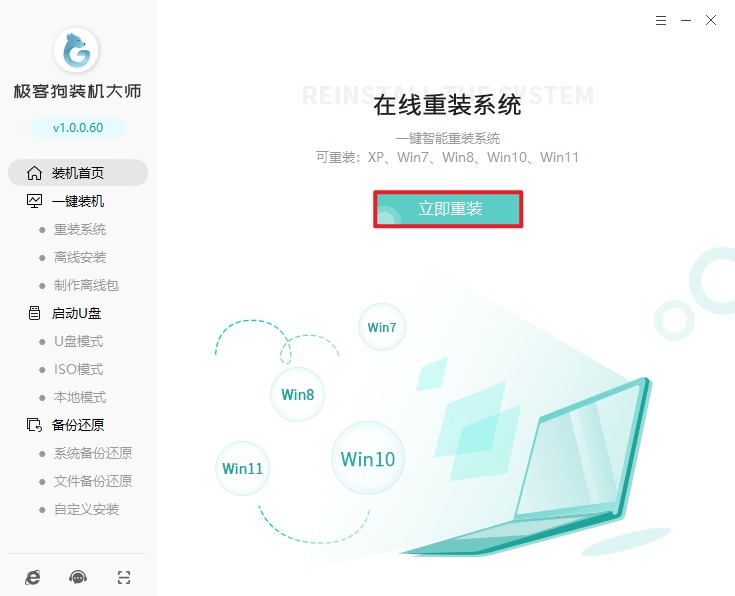
2、选择合适的win10版本,不知道选择哪个版本的话,推荐家庭版64位。
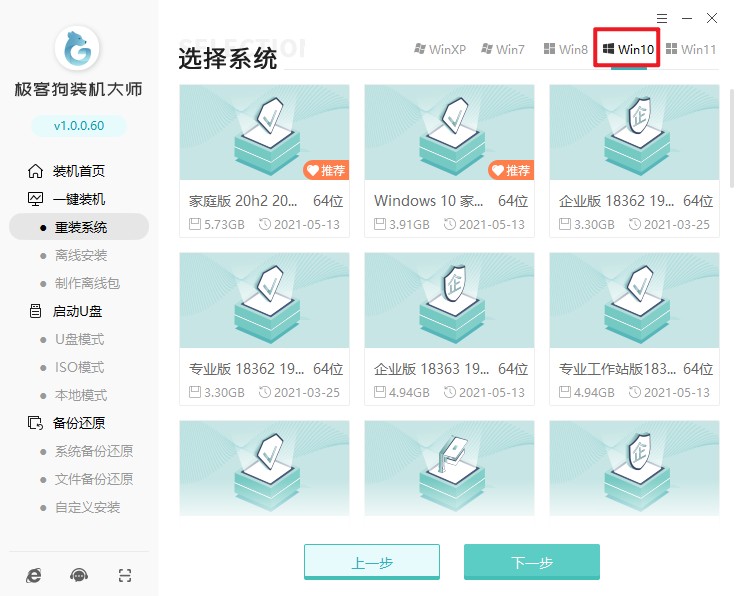
3、工具推荐了几个常用的软件,选择后可以帮助您安装到系统里面。
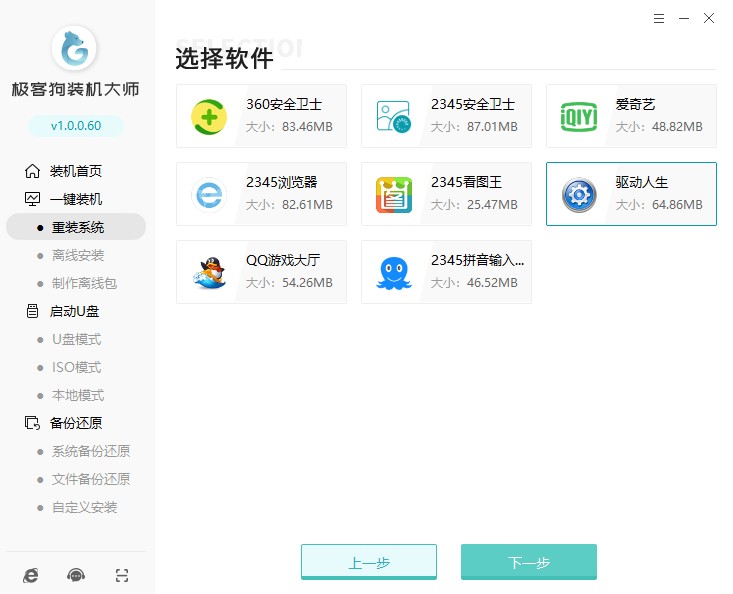
4、需要提醒大家!重装系统将默认格式化c盘相关数据,请备份重要文件后再点击开始安装。

5、开始安装后,工具进入资源下载页面,自动下载系统镜像、系统软件和备份文件等等。
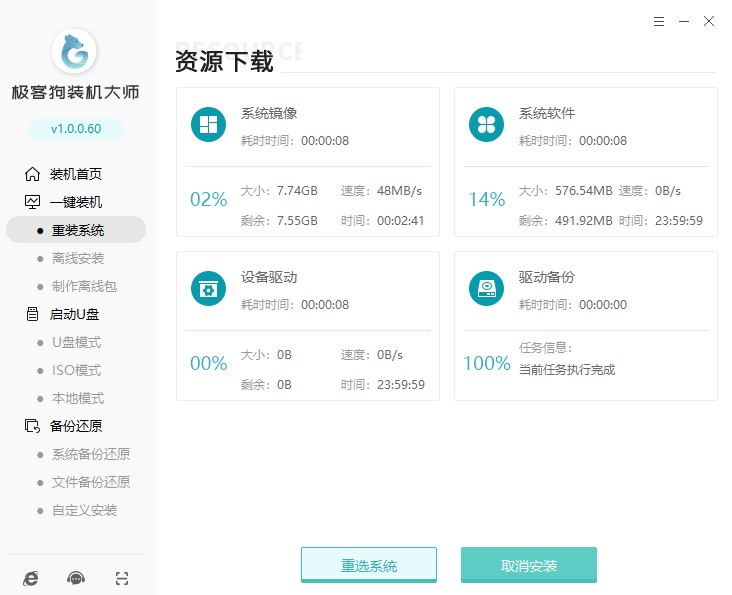
6、无需手动操作!系统资源顺利下载后自动进入安装部署,部署完成进入10s倒计时自动重启电脑。
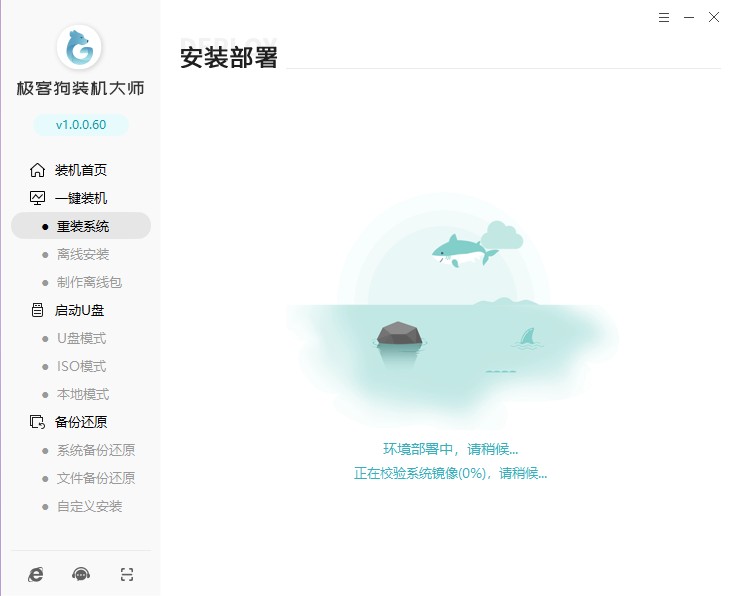
7、无需手动选择,默认自动进入PE系统即可。
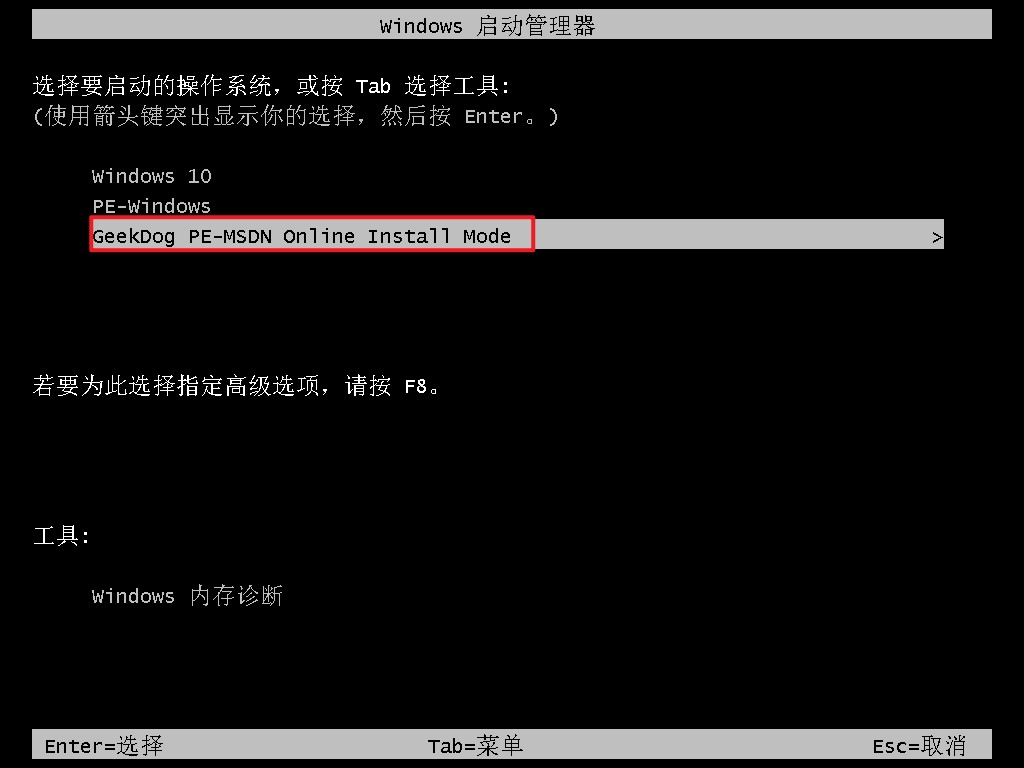
8、无需手动操作!等待PE桌面加载出来后,工具自动安装系统,我们耐心等待即可。
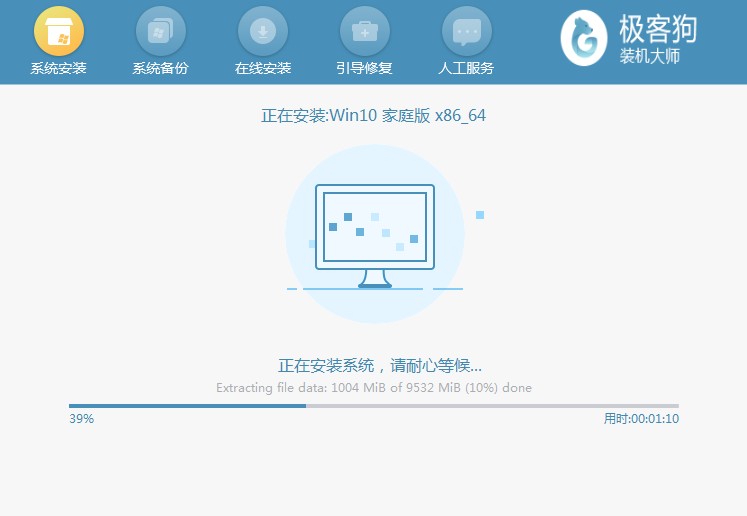
9、同样无需手动操作!系统安装完成后电脑开始重启,期间请耐心等待,直到进入系统桌面。最后,如果你之前备份了数据,现在可以将数据恢复到新系统中。
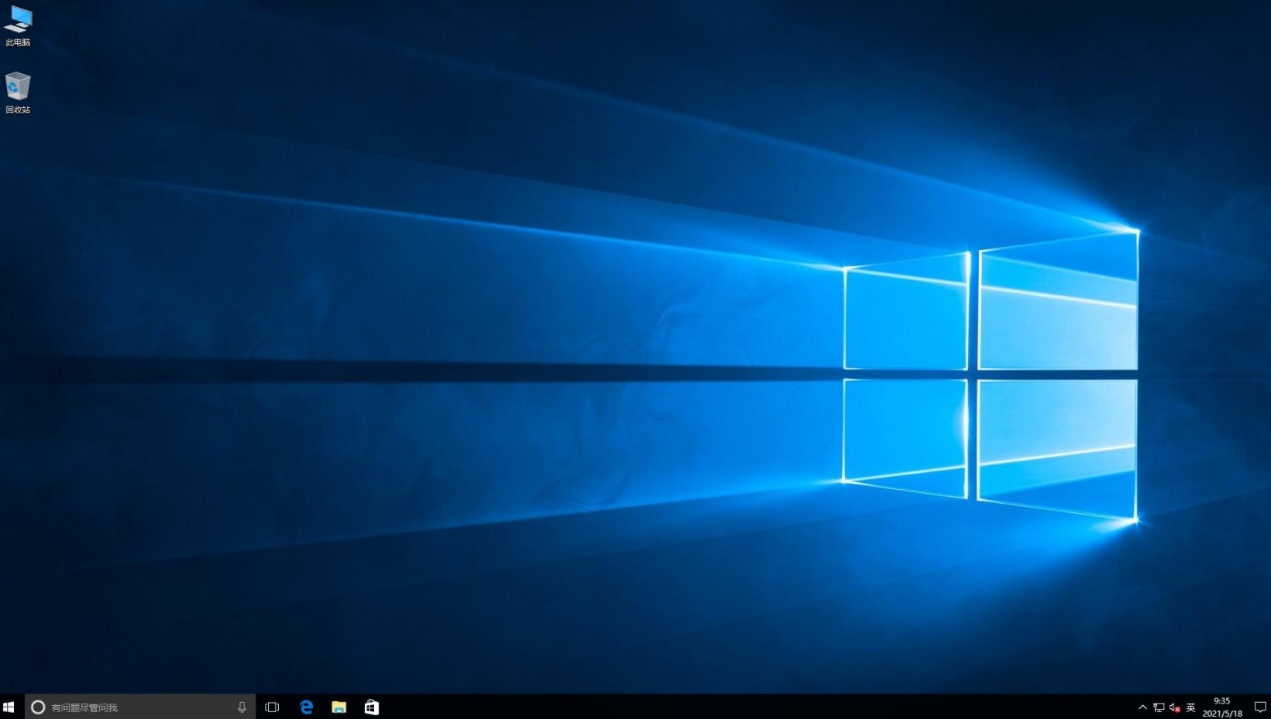
常见问题:
1. 数据丢失:在重装系统之前,务必备份重要的文件和数据。
2. 系统更新问题:在重装系统后,及时更新系统和驱动程序,可以通过Windows Update来进行系统更新,以确保系统的稳定性和安全性。
3. 系统垃圾文件:定期清理系统垃圾文件可以优化系统性能,可以使用系统自带的磁盘清理工具或第三方清理工具来进行清理。
4. 驱动程序问题:在重装系统后,可能需要重新安装一些硬件设备的驱动程序,可以通过设备管理器来查看并更新驱动程序,或者从硬件制造商的官方网站下载最新的驱动程序。
通过本教程,相信大家已经掌握了重装Windows 10系统的步骤。在重装系统之后,记得及时更新系统和驱动程序,以确保系统的稳定性和安全性。此外,也建议定期清理系统垃圾文件,优化系统性能。如果在重装过程中遇到任何问题,可以参考Windows 10官方网站或咨询专业人士的意见。希望本教程能对大家有所帮助,让你的电脑重新焕发活力!
原文链接:https://www.jikegou.net/win10/3656.html 转载请标明
极客狗装机大师,系统重装即刻简单
一键重装,备份还原,安全纯净,兼容所有

